使用Linux shell是我每天的基本工作,但我经常会忘记一些有用的shell命令和l技巧。当然,命令我能记住,但我不敢说能记得如何用它执行某个特定任务。于是,我开始在一个文本文件里记录这些用法,并放在我的Dropbox里,现在,向大家分享这个文件。这个文件我会不断的更新。需要注意一点的是,有些用法需要在你的Linux系统里安装额外的软件。
UPDATE: November 25, 2013
检查远程端口是否对bash开放:
echo >/dev/tcp/8.8.8.8/53 && echo "open"
让进程转入后台:
Ctrl + z
将进程转到前台:
fg
产生随机的十六进制数,其中n是字符数:
openssl rand -hex n
在当前shell里执行一个文件里的命令:
source /home/user/file.name
截取前5个字符:
${variable:0:5}
SSH debug 模式:
ssh -vvv user@ip_address
SSH with pem key:
ssh user@ip_address -i key.pem
用wget抓取完整的网站目录结构,存放到本地目录中:
wget -r --no-parent --reject "index.html*" http://hostname/ -P /home/user/dirs
一次创建多个目录:
mkdir -p /home/user/{test,test1,test2}
列出包括子进程的进程树:
ps axwef
创建 war 文件:
jar -cvf name.war file
测试硬盘写入速度:
dd if=/dev/zero of=/tmp/output.img bs=8k count=256k; rm -rf /tmp/output.img
测试硬盘读取速度:
hdparm -Tt /dev/sda
获取文本的md5 hash:
echo -n "text" | md5sum
检查xml格式:
xmllint --noout file.xml
将tar.gz提取到新目录里:
tar zxvf package.tar.gz -C new_dir
使用curl获取HTTP头信息:
curl -I http://www.example.com
修改文件或目录的时间戳(YYMMDDhhmm):
touch -t 0712250000 file
用wget命令执行ftp下载:
wget -m ftp://username:password@hostname
生成随机密码(例子里是16个字符长):
LANG=c < /dev/urandom tr -dc _A-Z-a-z-0-9 | head -c${1:-16};echo;
快速备份一个文件:
cp some_file_name{,.bkp}
访问Windows共享目录:
smbclient -U "DOMAIN\user" //dc.domain.com/share/test/dir
执行历史记录里的命令(这里是第100行):
!100
解压:
unzip package_name.zip -d dir_name
输入多行文字(CTRL + d 退出):
cat > test.txt
创建空文件或清空一个现有文件:
> test.txt
与Ubuntu NTP server同步时间:
ntpdate ntp.ubuntu.com
用netstat显示所有tcp4监听端口:
netstat -lnt4 | awk '{print $4}' | cut -f2 -d: | grep -o '[0-9]*'
qcow2镜像文件转换:
qemu-img convert -f qcow2 -O raw precise-server-cloudimg-amd64-disk1.img \
precise-server-cloudimg-amd64-disk1.raw
重复运行文件,显示其输出(缺省是2秒一次):
watch ps -ef
所有用户列表:
getent passwd
Mount root in read/write mode:
mount -o remount,rw /
挂载一个目录(这是不能使用链接的情况):
mount --bind /source /destination
动态更新DNS server:
nsupdate < <EOF update add $HOST 86400 A $IP send EOF
递归grep所有目录:
grep -r "some_text" /path/to/dir
列出前10个最大的文件:
lsof / | awk '{ if($7 > 1048576) print $7/1048576 "MB "$9 }' | sort -n -u | tail
显示剩余内存(MB):
free -m | grep cache | awk '/[0-9]/{ print $4" MB" }'
打开Vim并跳到文件末:
vim + some_file_name
Git 克隆指定分支(master):
git clone git@github.com:name/app.git -b master
Git 切换到其它分支(develop):
git checkout develop
Git 删除分支(myfeature):
git branch -d myfeature
Git 删除远程分支
git push origin :branchName
Git 将新分支推送到远程服务器:
git push -u origin mynewfeature
打印历史记录中最后一次cat命令:
!cat:p
运行历史记录里最后一次cat命令:
!cat
找出/home/user下所有空子目录:
find /home/user -maxdepth 1 -type d -empty
获取test.txt文件中第50-60行内容:
< test.txt sed -n '50,60p'
运行最后一个命令(如果最后一个命令是mkdir /root/test, 下面将会运行: sudo mkdir /root/test):
sudo !!
创建临时RAM文件系统 – ramdisk (先创建/tmpram目录):
mount -t tmpfs tmpfs /tmpram -o size=512m
Grep whole words:
grep -w "name" test.txt
在需要提升权限的情况下往一个文件里追加文本:
echo "some text" | sudo tee -a /path/file
列出所有kill signal参数:
kill -l
在bash历史记录里禁止记录最后一次会话:
kill -9 $$
扫描网络寻找开放的端口:
nmap -p 8081 172.20.0.0/16
设置git email:
git config --global user.email "me@example.com"
To sync with master if you have unpublished commits:
git pull --rebase origin master
将所有文件名中含有”txt”的文件移入/home/user目录:
find -iname "*txt*" -exec mv -v {} /home/user \;
将文件按行并列显示:
paste test.txt test1.txt
shell里的进度条:
pv data.log
使用netcat将数据发送到Graphite server:
echo "hosts.sampleHost 10 `date +%s`" | nc 192.168.200.2 3000
将tabs转换成空格:
expand test.txt > test1.txt
Skip bash history:
< space >cmd
去之前的工作目录:
cd -
拆分大体积的tar.gz文件(每个100MB),然后合并回去:
split –b 100m /path/to/large/archive /path/to/output/files cat files* > archive
使用curl获取HTTP status code:
curl -sL -w "%{http_code}\\n" www.example.com -o /dev/null
设置root密码,强化MySQL安全安装:
/usr/bin/mysql_secure_installation
当Ctrl + c不好使时:
Ctrl + \
获取文件owner:
stat -c %U file.txt
block设备列表:
lsblk -f
找出文件名结尾有空格的文件:
find . -type f -exec egrep -l " +$" {} \;
找出文件名有tab缩进符的文件
find . -type f -exec egrep -l $'\t' {} \;
用”=”打印出横线:
printf '%100s\n' | tr ' ' =




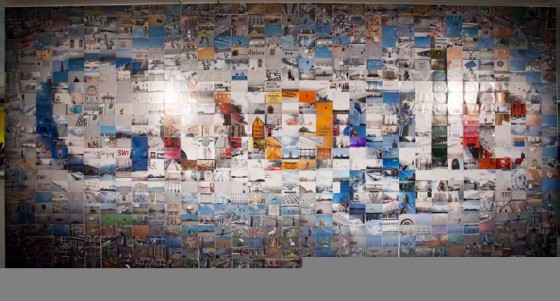

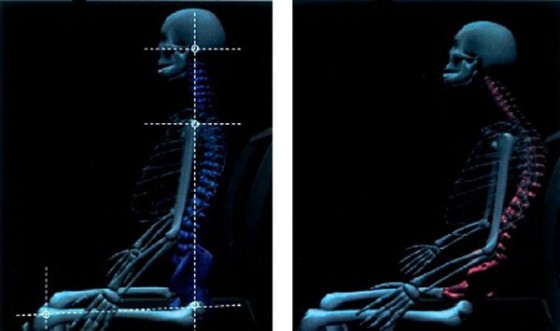




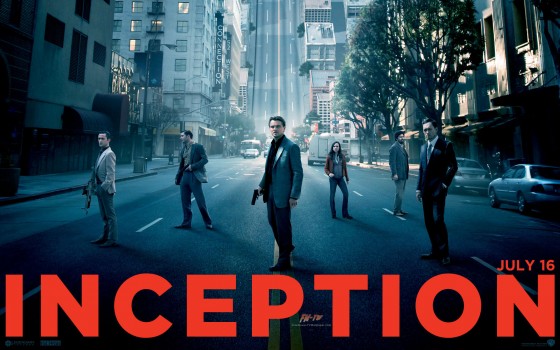




这篇文章很水啊
很实用嘛
+1
find -iname “*txt*” -exec mv -v {} /home/user \;
这个命令是有问题的,批量处理时最容易遇到的问题是文件名里有特殊字符,比如空格什么的,不转义直接用就会有问题。
另外,这篇文章确实很初级。。。。。
你确定你的引号没有问题?
你们确定这个很初级吗?
manual 中都看过一遍了吗?
感觉在跟猪讲话~唉~sorry
高冷还是SB,明眼人一看就知道,就不多说了,呵呵
我觉得初级的东西对我这种初级的人就很实用。
对我还是挺有用的啊 正在看 shell
實用,感謝分享
good~